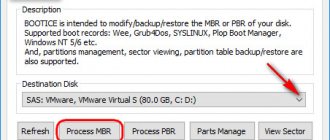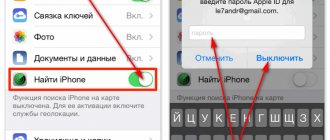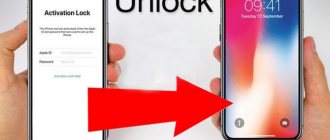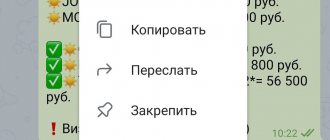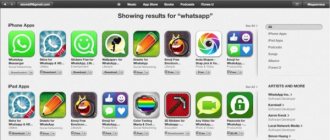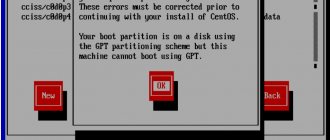Если необходимо удалить один контакт в Айфоне
Удалить один или несколько выбранных контактов с Айфона, можно довольно просто. Чтобы почистить контакт необходимо:
- зайти в телефонную книгу, для чего нажать «Телефон» и открыть «Контакты»;
- найти и кликнуть на запись номера телефона, который пользователь желает убрать, и после появления меню нажать функцию «Изменить»;
- если требуется стереть один из номеров телефона человека, записанного в телефонную книгу, следует выбрать красный кружок после данного номера;
- если же целью является удалить все данные пользователя — необходимо внизу всего списка нажать «Удалить контакт» (или Delete contact), далее подтвердить это действие.
Такую же процедуру можно проделать с любым номером в телефонной книге.
Ручное удаление номеров из записной книжки
Очистить запись номера вручную не представляет особой сложности. Пользователю нужно:
- Зайти в «Контакты», отыскать запись, «приговоренную» к удалению.
- Справа вверху нажать кнопку «Править».
- Сделать прокрутку следующего экрана вниз, «до дна». Там видна кнопка «Удалить контакт», кликнуть на нее.
- Подтвердить еще раз, что запись владельцу Айфона больше не нужен.
Таким способом хорошо выполнять «зачистку» одного-двух контактов, но иногда требуется одновременно стереть сразу список номеров. Ручным методом здесь не воспользуешься, так как понадобится много времени на «уборку».
Еще интересная статья для Вас: Как перенести контакты с одного Айфона на другой
Как стереть все контакты в Айфоне одновременно
Один из способов удаления всех контактов с Айфона сразу — использование такой программы как iTunes. Для этого необходимо:
- Подключить телефон к компьютеру и запустить на нем iTunes.
- Авторизоваться в программе, т.е. ввести логин и пароль в необходимых местах.
- После определения устройства компьютером следует нажать на значок, отображающий подключенное устройство в окне программы.
- Когда загрузится окно со сведениями о телефоне, надо нажать на «Информация».
- Отметить галочкой пункт о синхронизации и далее, опускаясь ниже, выбрать «Все контакты».
- Пролистав в самый низ во вкладке «Дополнительно» (Advanced) поставить галочку на «Контакты», и нажать «Применить».
- Система предупредит о том, что все данные из телефонной книги будут удалены, и для подтверждения продолжения процедуры нужно нажать на «Заменить информацию».
Восстановление страницы вконтакте
Программа iTunes очень удобна тем, что позволяет быстро удалить контакты с iPhone, длительность удаления контактов через нее составляет не более 7 минут, тогда как удаление через телефонную книгу отнимает не менее 20 минут.
Также можно восстановить номера телефонов — требуется опять запустить iTunes на компьютере и присоединить телефон. Затем снова кликнуть на знак смартфона в программе, но уже открыть раздел «Обзор», запустив функцию «Восстановление из копии». Далее указать копию за нужную дату.
Стираем контакты через iTunes
В этом вопросе владельцу iPhone вновь поможет всемогущее приложение. Медиакомбайн работает следующим образом:
- Подключаем Айфон USB-шнуром к компьютеру/ноутбуку, запускаем установленную заранее программу «Айтьюнс».
- Кликаем по значку мобильника.
- В «настройках» выбираем «Сведения».
- Ставим «птичку» возле «Синхронизировать контакты с», выбираем Outlook или Windows Contacts (один из двух) в выпадающем меню. Удостоверимся, что рядом со «Всеми контактами» есть точка.
- Прокручиваем вниз, ищем «Дополнения», о.
- Запускаем процедуру синхронизации, нажимая на «Применить» и «Готово».
В процессе произойдет замена содержащихся записей телефонной книги данными, хранящимися на ПК. То есть, iTunes отыщет телефонную книгу на Айфоне, заменив ее пустой с компьютера. Но имейте в виду, что в справочнике не появится информация, если на компьютере нет файла подходящего формата.
Еще интересная статья для Вас: Как узнать и где посмотреть ИМЕЙ Айфона
Кроме того, файл действительно будет пустой только в том случае, если ранее не были сохранены номера с iPhone в Outlook или Windows Contacts при синхронизации.
Использование iCloud — как стереть несколько контактов
iCloud поможет справиться с задачей одновременного удаления нескольких контактов при условии, что пользователь смартфона авторизован под одним Apple ID на компьютере и на iPhone. Использовать эту программу следует по такой схеме:
- зайти в «Настройки» и выбрать раздел «iCloud»;
- ввести Apple ID и пароль и затем нажать «Войти»;
- в уведомлении на Айфоне спросят о необходимости дальнейшей синхронизации данных телефона с данными хранящимися в iCloud. Для продолжения процедуры требуется выбрать вариант «Объединить»;
- сдвинуть переключатель «Контакты» в активное состояние.
Следующие действия уже производятся на компьютер:
- Зайти на сайт iCloud и ввести Apple ID и пароль (на этот сайт можно заходить даже без цели удаления номеров, а просто чтобы проверить. находятся ли они в облаке).
- Зажать Ctrl на клавиатуре и выбрать те номера, которые хочется стереть.
- Нажать на шестеренку внизу окна.
- В меню нажать «удалить» и подтвердить действие.
Далее все выделенные данные удалятся из списка телефонов.
Стандартный способ – удаление по одному из меню «Контакты»
Удобный вариант для тех, кому нужно устранить всего одну или же парочку записей.
Как удалить контакт в Айфоне (например, 7 32G) правильно:
- На iPhone нужно найти значок «Телефон» и кликнуть «Контакты»;
- Найти нужный номер в открывшемся списке;
- В правом верхнем углу экрана найти надпись: «Изменить»;
- В самом низу представленных действий выбрать «Удалить контакт»;
- Подтвердить команду.
Такое решение довольно простое и не требует задействования дополнительных программ. Однако для тех, кто хочет избавиться от мобильных номеров предыдущего владельца или решил стереть собственные записи полностью, подобный вариант будет неудобен, т.к. забирает много времени.
Исследование: как выглядит смартфон украинца.
Erase Contacts для устройств с jailbreak
Если устройство с джейлбрейком, а именно со взломанной системой — владелец Айфона приобретает расширенный доступ к файловой системе. Управление номерами телефонов можно в этом случае осуществлять с помощью специальных приложений:
- Erase Contacts.
- Файловые менеджер iFiles или iTools.
Бот в Вконтакте – как создать и настроить для группы или сообщества
Для использования первого способа пользователь Айфона должен скачать приложение Erase Contacts из Cydia, а точнее из репозитория Bigboss, который необходимо лишь запустить.
После открытия Cydia необходимо в поиске найти приложение.
Затем запустить его и уже в нем тапнуть вкладку «Modify».
Далее появится Install, на которую также требуется кликнуть.
В меню появится иконка Erase Contacts, на которую при необходимости удаления сразу всех контактов нужно нажать.
Как удалить номера с iPhone с джейлбрейком?
У владельца взломанного iPhone больше возможностей для удаления контактов с мобильного устройства. Он, например, может воспользоваться твиком под названием Erase Contacts
. Твик доступен в репозитарии BigBoss и распространяется совершенно бесплатно. После установки приложения на экране iPhone появляется такая иконка:
Изображение: 2mobile.com
Достаточно нажать на иконку Erase Contacts и подтвердить операцию – все контакты из телефонной книги окажутся удалены.
Есть ещё один способ – подключить взломанное устройство к ПК и стереть контакты через один из файловых менеджеров (скажем, iTools или iFile). В файловой системе телефонный справочник хранится по адресу privatevarmobileLibraryAddressBook
. Если Айфон без джейлбрейка, этот метод не сработает – в разделе «
Пользовательская система
» вы просто не сможете найти папку «
Private
».
Удаление из файловой системы
Следующий способ удаления контактных данных из Iphone с jailbreak — удаление прямо из файловой системы. Для начала нужен файл-менеджер, т.к. работать нужно напрямую с файловой системой.
К примеру, процедура работы с iTools:
- Через него необходимо зайти в раздел AddressBook. Он расположен по адресу \private\var\mobile\Library\.
- Там будет содержаться несколько файлов. Первый — AddressBook, второй — AddressBookImages. Оба имеют расширение sqlitedb. Достаточно просто их удалить и перезагрузить устройство.
Удаление контактных данных вручную
Чтобы убрать данные с мобильника, нам могут помочь возможности самой книги с номерами. Но тут не так все и просто. Дело в том, что специалисты всемирно известной компании Apple просто не идут легким путем. Кнопка «Удалить», которая есть в обычных смартфонах в меню контакта, здесь находится на определенной удаленности.
Теперь попробуем разобраться, каким же образом можно убрать ненужный контакт. Первое, что нужно сделать, это попасть в саму телефонную книгу. Там выбираем ненужную нам информацию и выводим ее на дисплей своего устройства. В меню, сверху, ищем клавишу «Edit» и кликаем на нее. Таким образом мы переходим в другое меню, где в самом низу смотрим, где находится красная клавиша, позволяющая выполнить нужную нам манипуляцию. В обычных простых смартфонах процесс не настолько запутанный.
Внимание!
Если в ОС Android можно отметить несколько контактов и их удалить, то здесь не так все просто, как хотелось бы. В айфоне есть возможность путем простого касания выделить все существующие записи. Следующее касание повлечет за собой полное очищение телефонной книги.
Сторонние приложения
Некоторые пользователи Айфонов используют для массового удаления телефонных номеров иные приложения. Одним из таких является Smart Merge, удаляющий в своей бесплатной версии до 10 номеров, а с PRO-версией можно использовать намного больше возможностей — резервное копирование, перенос в iCloud и др.
Для начала использования просто нужно скачать приложение в App Store и предоставить доступ к находящимся в телефоне номерам. В приложении есть пункт “Все контакты”, где можно выбрать функцию «редактировать» (в форме карандаша) и в ней удалить все контакты.
Как выборочно удалить контакты при помощи специального приложения?
В связи с тем, что iPhone является достаточно ограниченным устройством с точки зрения работы с контактами и их удалением, разработчики выпускают специальные приложения, позволяющие упростить процедуру очистки контактов. Одним из таких является Smart Merge. Данное приложение позволяет не просто очищать контактную книгу, но и выборочно удалять контакты. Рассмотрим, как им пользоваться.
Для начала необходимо найти и скачать приложение себе на телефон. После загрузки нажмите на соответствующий ярлык на рабочем столе смартфона. Приложение запуститься. Перед началом работы оно запросит доступ к вашим контактам – вы должны открыть его для Smart Merge.
После этого откроется рабочая панель приложения, где вы должны выбрать пункт «Все контакты»:
После этого нажмите на значок карандаша в правой верхней части экрана и выберете из списка все контакты, которые вы хотели бы удалить: После выбора в нижнем правом углу найдите значок мусорной корзины и нажмите на него. Все выбранные контакты будут удалены из памяти телефона: Также можно воспользоваться различными файловыми менеджерами, которые также позволяют управлять контактами. Они представлены в различных вариантах. Мы рассмотрим способ с применением iTools. Для чистки контактов необходимо:
- Установить программу на ПК и подключить к нему ваш iPhone;
- В рабочем окне ввести следующий путь: privatevarmobileLibraryAddressBook
- В открывшейся папке найти файлы sqlitedb
и
AddressBookImages.sqlitedb
и удаляем их:
Перезагружаем смартфон и готово – все контакты удалены.
Возможные проблемы и их решение
Даже после такой процедуры бывают сбои, выражающиеся, например, в том, что после стирания контакта он все равно отображается в телефонной книге, даже при многократном удалении.
В этом случае обычно рекомендуют сделать полный сброс, а именно:
- сохранить резервную копию устройства, исключая те номера, которые владелец телефона хочет удалить;
- зайти в “Настройки”, затем в “Основные” и нажать “Сброс”;
- чтобы восстановить данные — восстановить резервную копию, сделанную ранее.
Лучшие проверенные способы узнать, кого лайкает друг или чужой человек Вконтакте
Чтобы не было проблем с хранением данных списка телефонов следует:
- синхронизировать данные с iCloud;
- не использовать на iPhone синхронизацию контактов с Gmail и иными приложениями;
- если пользователь желает временно стереть номер телефона, то сначала нужно выйти из приложения iCloud, если оно открыто, а только потом удалять;
- не отдавать смартфон другим людям, если открыта учетная запись Apple ID, а также не разглашать им логин и пароль от нее.
Как удалить все контакты с iPad и iPhone 4, 4s, 5, 5s, 6, 6s
Первый способ подойдет для удаления контактов поодиночке, так как раз за разом придется повторять одни и те же действия для каждого номера.
Ручное удаление
Чтобы удалить каждый номер отдельно, не используя сторонние программы, выполните следующие шаги:
Быстрое очищение списка номеров через настройки устройства
Этот способ позволит без посторонних программ и наличия интернета стереть контакты сразу полностью. Но будьте внимательны, используя этот способ, вы также сотрете все файлы и приложения, находящиеся на устройстве, а настройки будут сброшены до заводских. Используйте эту инструкцию только в крайнем случав или предварительно создав резервную копию всех данных.
Очистка через ITunes
Этот способ также относится к стандартным, так как нам понадобиться только официальное приложение Apple — ITunes:
- Открываем вашу учетную запись ITunes через компьютер, предварительно соединив устройства через USB-переходник.
- Кликаем по иконке IPhone в правом верхнем углу экрана.
- Перемещаемся в раздел «Информация».
- Активируем функцию «Синхронизировать контакты с Windows Contacs» и ставим галочку напротив слов «Все контакты».
- Переходим к разделу «Дополнения» и отмечаем галочкой подраздел «Контакты». Жмем кнопку «Применить».
- Вылезет уведомление о том, что номера будут потеряны, так как настройки ITunes изменились. Подтвердите действие и дождитесь окончания процесса.
Удаление через ICloud
Если у вас включена синхронизация устройства с сервисом ICloud, то при ее отключении, номера удалятся:
С помощью Erase Contacts
Erase Contacts –стороннее приложение, которое позволит очистить список номеров одним нажатием. Скачать его можно через неофициальный магазин Cydia, предварительно произведя джейлбрейк устройства:
С помощью ITools
ITools — файловый менеджер для устройств компании Apple, который позволит покопаться в папках системы, а это, в свою очередь, поможет нам отредактировать список контактов: Подключаем устройство к компьютеру.
Чтобы очистить память iPhone, можно удалить всю телефонную книжку или просто ненужные контакты. При этом есть возможность убрать только те номера, которые были загружены через iCloud. Чтобы успешно выполнить операцию, достаточно просмотреть пошаговую инструкцию и повторить все действия на своем смартфоне.
Удаление всех контактов
После предыдущей информации, наверное, вы уже поняли все, что надежный ручной способ здесь не очень актуален. Как же пользователь может быстро очистить телефонную книгу от всех записей. Как раз с этим проблем нет никаких. Вариантов массового удаления здесь проработано достаточно.
Первый вариант подразумевает под собой применение спецприложения iTunes:
- Запускается программное обеспечение;
- Подключается айфон и понадобится немного подождать;
- Переходим в спецраздел, где указываются сведения об аппарате;
- О, немного опускаемся вниз, где ищем раздел «Advanced/Дополнительно» и галочкой отмечаем удаление имеющихся заметок;
- Осталось кликнуть по клавише «Apply/Применить», тем самым, подтверждая свои действия.
Буквально в течение секунд контактная информация будет очищена.
Второй метод подразумевает под собой синхронизацию контактных данных пустой книгой. И снова мы будем использовать уже знакомое нам приложение под названием iTunes. Нам необходимо попасть в тот же раздел и найти синхронизацию с незаполненной контактной книгой. Ею может стать Outlook, которым никто не пользуется на компе. Как только синхронизация запустится, все, что было в контактах, тут же исчезнет.
Внимание!
Убедитесь, что во вкладке с названием «Advanced» поставлена кавычка возле надписи «Контакты». Только в этой ситуации вся информация на айфоне из действующей книги контактов будет удалена.
Следующим способом выступает отключение все той же синхронизации данных с iCloud. Нужно зайти со смартфона в настройки и осуществить эту манипуляцию. От телефона поступит предложение убрать все контакты, которые есть. Точно так же можно убрать любые контактные данные из всех учеток.
Кардинальная процедура проводится путем спецфункции сброса, когда происходит абсолютное истирание данных. Для этого потребуется попасть в определенное меню, отыскать надпись: «Стереть контент и настройки», после чего действие подтверждается. В этом случае пропадут и контакты, и другие данные пользователя.
Внимание!
Самым быстрым выступает именно последний метод удаления, после чего мобильный аппарат возвращается к изначальному состоянию. Соответственно, в устройстве не оказывается ни контактной информации, ни файлов пользователя.